Hoe Kodi Collusion Build op Kodi te installeren
>
In deze gids ga ik je laten zien hoe je Kodi Collusion build op Kodi 18 Leia installeert. De installatiestappen in de gids zijn van toepassing op alle door Kodi ondersteunde apparaten, waaronder FireStick, Windows / Mac PC, Android en meer.
De enige reden waarom ik de voorkeur geef aan Kodi-builds is dat ze worden geleverd met vooraf geïnstalleerde add-ons en me de moeite besparen om ze afzonderlijk te installeren. Builds zoals Kodi Collusion zijn uitgerust met de beste add-ons voor content on-demand en live tv. Ik ben de laatste tijd bezig met een paar builds en het lijkt erop dat ik een keeper heb gevonden.
Kodi-collusie bouwt tonnen populaire add-ons op en voegt veel nieuwe functies toe aan Kodi. Het voegt ook nieuw visueel leven toe aan een anders saaie, standaardinterface van Kodi. Collusion is ook het onderdeel van onze beste Kodi-builds en terecht. Het minimale ontwerp en de hoge snelheid waren meteen gelijk en het lijkt erop dat ik tenminste een tijdje bij Kodi Collusion blijf.
Kodi Collusion Build is stopgezet. Je kunt een van de andere builds uit onze lijst proberen.
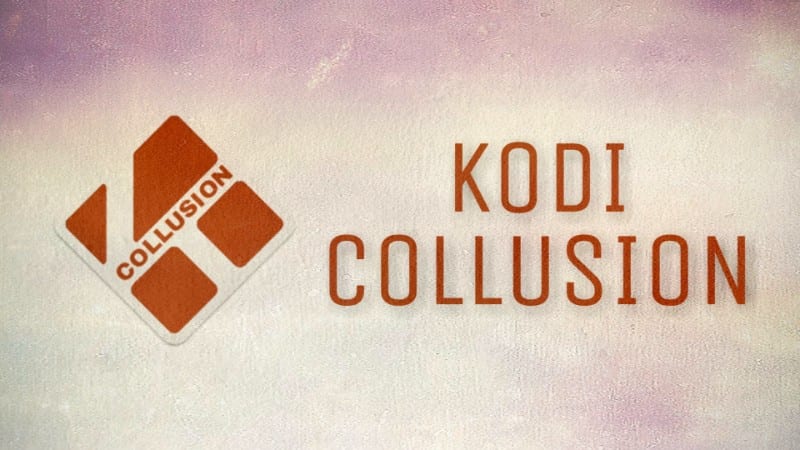
Kodi Collusion is een lichtgewicht build, waardoor het perfect is voor FireStick en andere streaming-apparaten met beperkte opslag. Ik ga nu de stappen delen om Kodi Collusion build te installeren. Blijf lezen!
Kodi Collusion Build Installatiehandleiding
Het eerste dat u wilt doen, is Kodi toestaan builds van derden te installeren, zoals Kodi Collusion. Dat vereist enkele wijzigingen in de beveiligingsinstellingen. Dit zijn de stappen:
# 1. Open het menu ‘Instellingen’ vanaf het Kodi-startscherm. Dit is het tandwielpictogram linksboven in het Kodi-logo. Klik nu op Systeeminstellingen op het volgende scherm
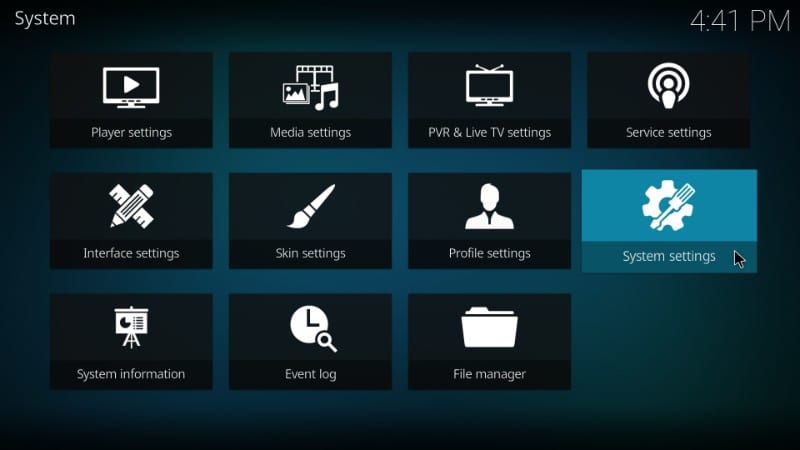
# 2. Selecteer ‘Add-ons’ in de linkerkolom op het volgende scherm en klik vervolgens op de knop ‘Onbekende bronnen’ aan de rechterkant
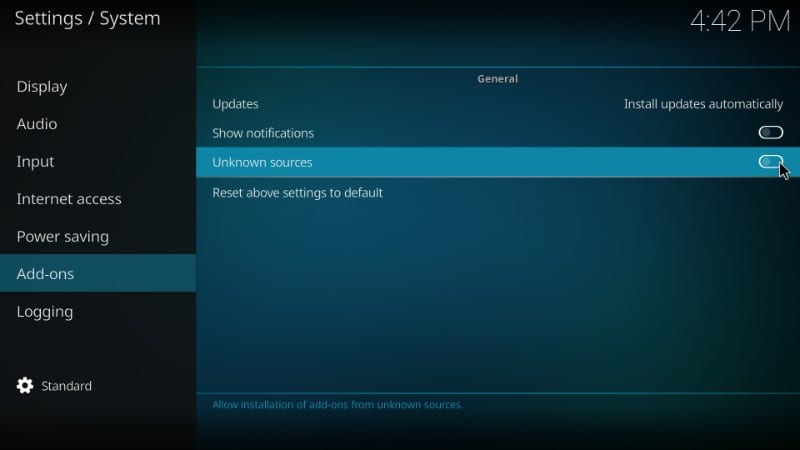
# 3. Hier is de waarschuwing die u zult zien. Negeer dit bericht en klik op ‘Ja’. We gaan Kodi Collusion Build installeren, dat 100% veilig is
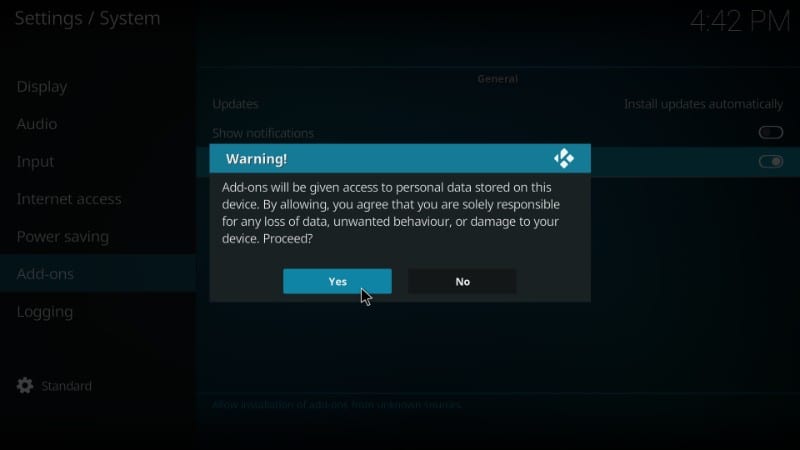
Nu is Kodi klaar om de Kodi-collusie-build te installeren. We gaan het installatieproces opdelen in de volgende drie stappen:
- Voeg de bron toe aan Kodi om One Nation Portal Repository te installeren
- Installeer een Nation Portal-repository van de toegevoegde bron
- Installeer Kodi Collusion Build vanuit de One Nation Portal-repository
Laten we elk onderdeel één voor één doornemen
Aandacht: Kodi Builds bieden onbeperkte streaming-inhoud, maar kunnen u ook in juridische problemen brengen. Kodi-gebruikers moeten een VPN gebruiken om hun identiteit te verbergen tijdens het streamen van films / tv-shows / sport. Bovendien zijn veel populaire add-ons geografisch geblokkeerd en hebben ze een VPN nodig om te werken.
Ik persoonlijk gebruik en adviseer ExpressVPN wat de beste VPN is voor Kodi. U kunt 3 maanden gratis krijgen en 49% besparen op de jaarplannen.
Stap 1: Voeg de bron toe aan Kodi om de One Nation Portal-repository te installeren
We gaan nu de URL toevoegen aan Kodi die deze naar de server zal verwijzen van waaruit we later de repo van One Nation Portal zullen installeren. Volg onderstaande stappen:
# 1. Klik nog een keer op het pictogram ‘Instellingen’ op het startscherm van Kodi
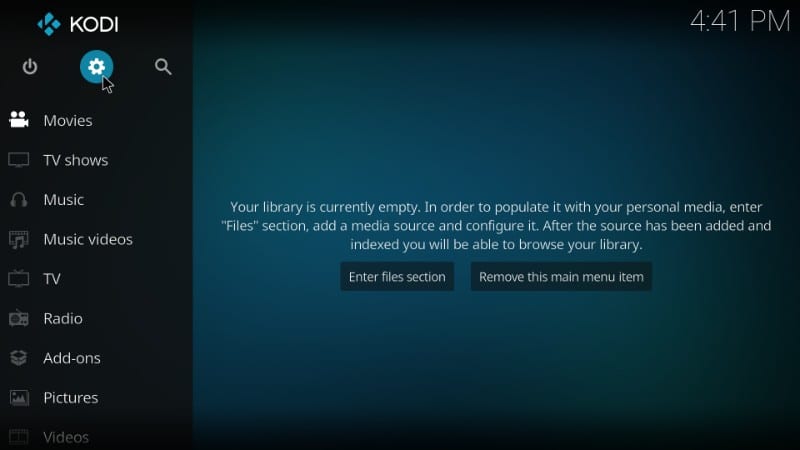
# 2. Dit keer klikt u in het volgende scherm op de optie ‘Bestandsbeheer’ in Instellingen
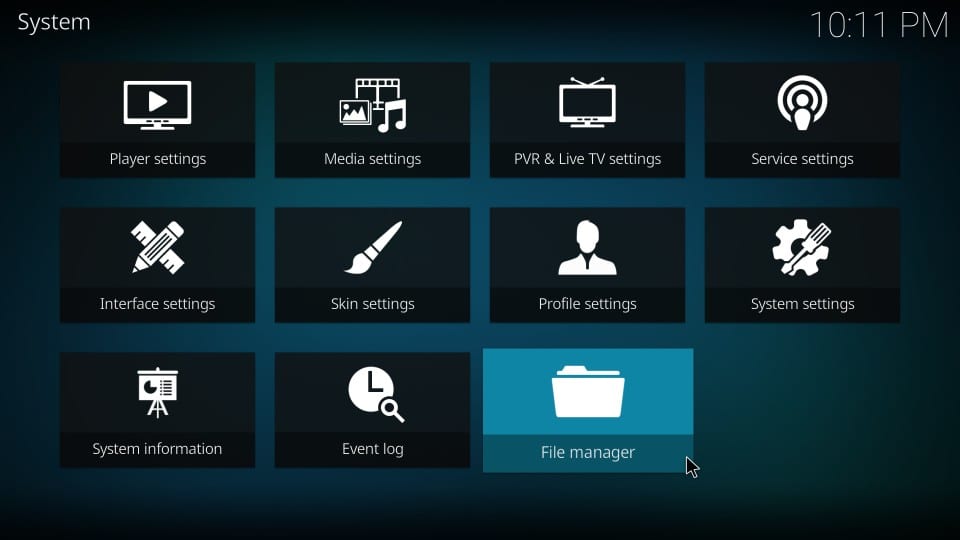
# 3. Ga nu je gang en klik op ‘Bron toevoegen’. Mogelijk moet u een beetje naar beneden scrollen om deze optie te vinden
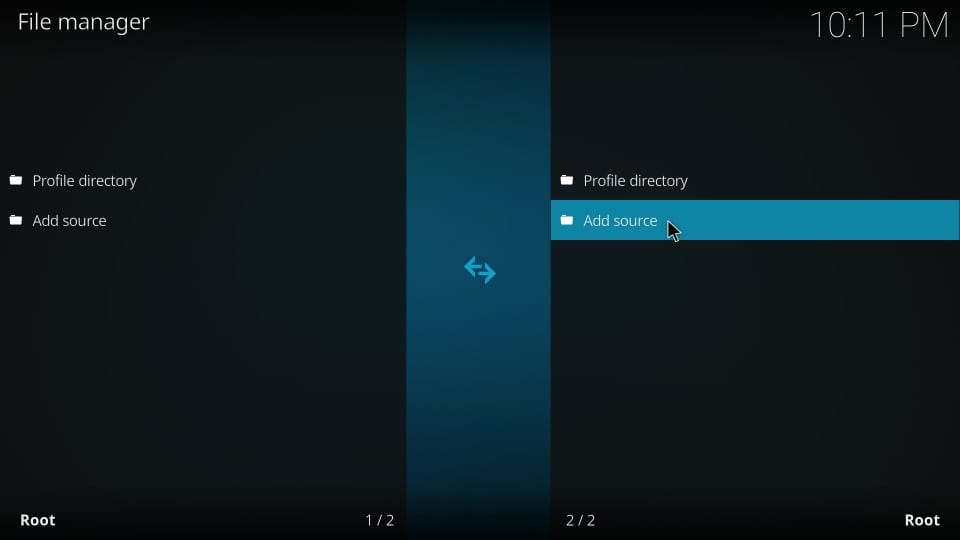
# 4. Klik op ‘Geen’ wanneer u het venster ‘Bestandsbron toevoegen’ ziet
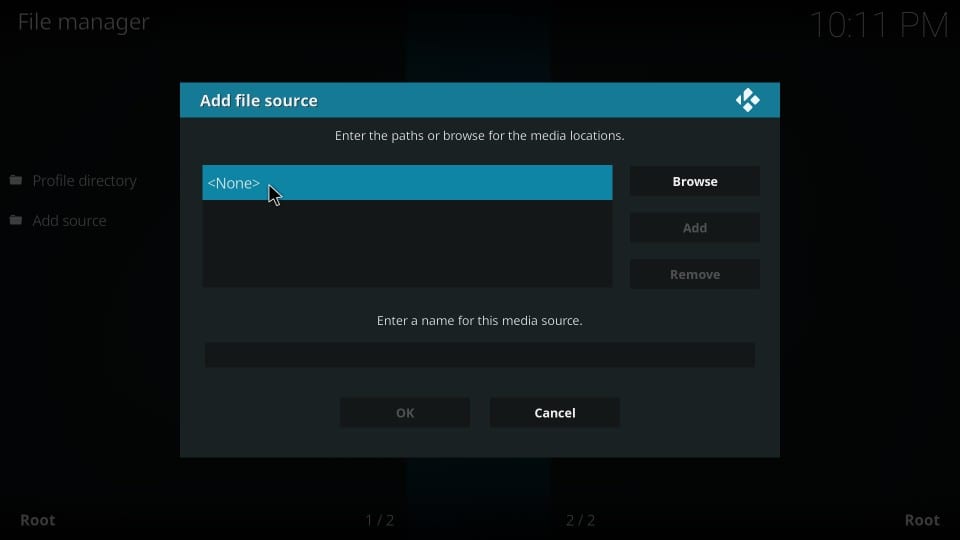
# 5. Voer de URL in http://www.onenation.info/Portal/ zoals weergegeven in de onderstaande afbeelding en klik op OK.
Voer altijd de juiste URL in om gedoe tijdens de installatie in de latere stappen te voorkomen
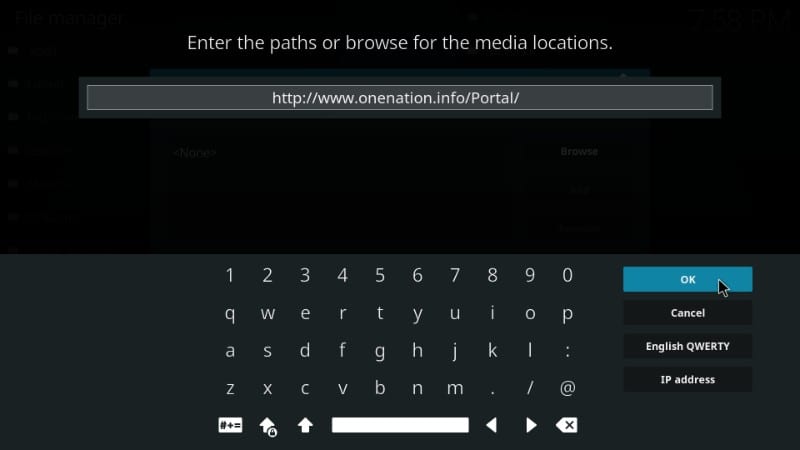
# 6. Typ nu de naam van de bron in het veld ‘Voer een naam in voor deze mediabron’ en klik op ‘OK’. Het kan elke naam van uw keuze zijn waarmee u deze bron wilt identificeren. Om het relevant te maken voor de bron, noem ik het OneNation in deze gids.
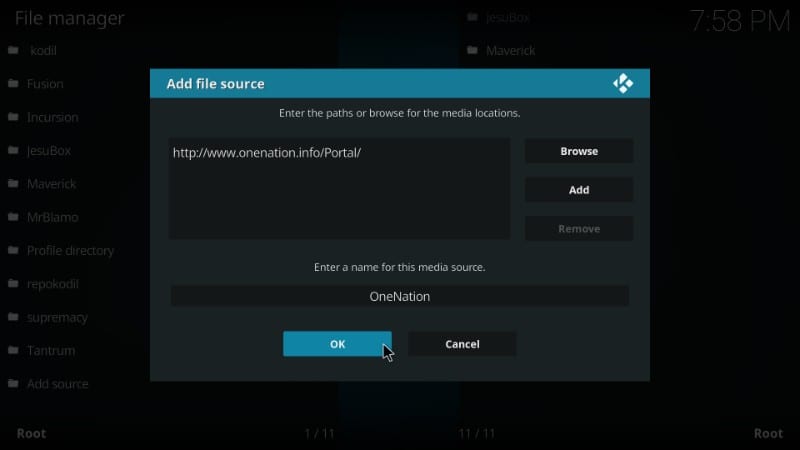
Stap 2: Installeer een Nation Portal-repository van de toegevoegde bron
# 1. De bron is dus toegevoegd. Ga nu terug naar het startscherm van Kodi en klik op ‘Add-ons’ in de linkerkolom
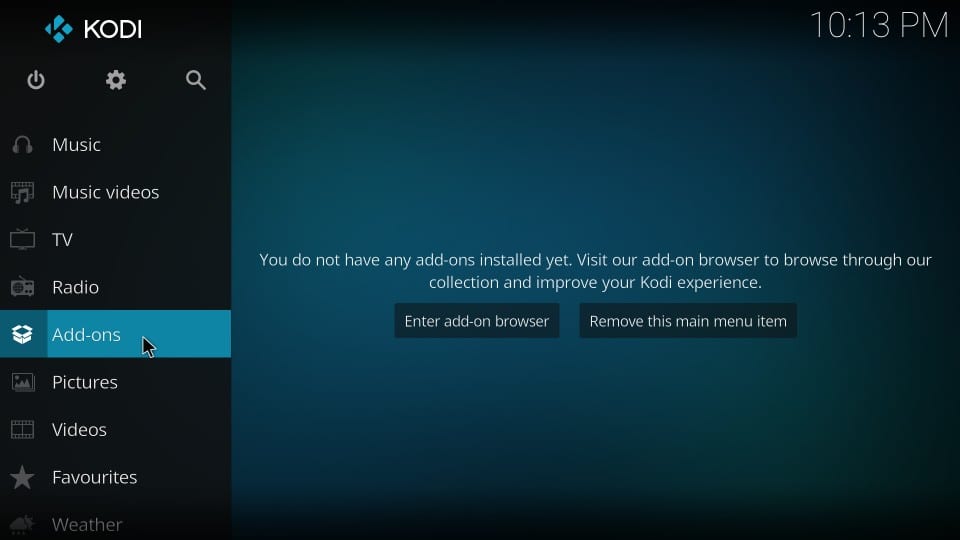
# 2. Markeer en klik nu op de optie ‘Pakketinstallatie’ in de linkerbovenhoek van het volgende scherm
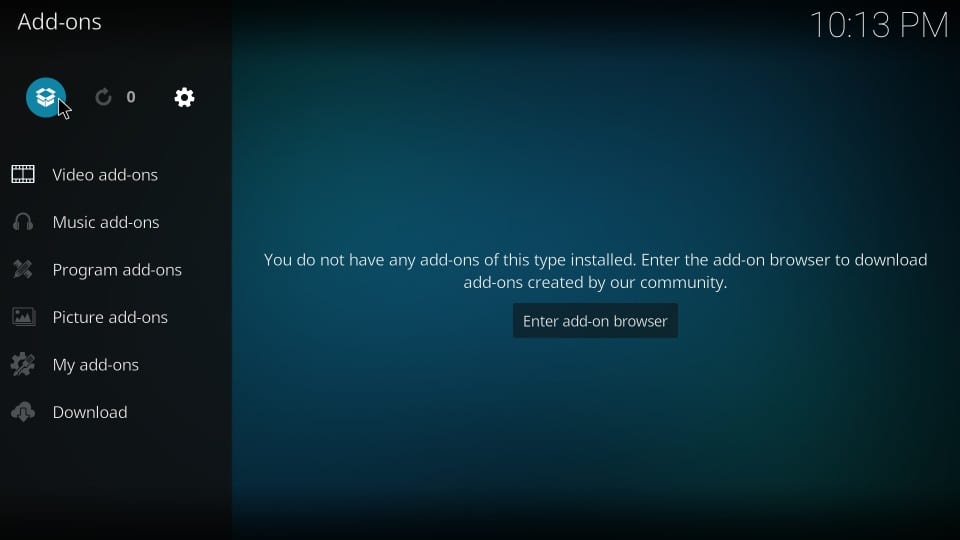
# 3. Ga je gang en klik op ‘Installeren vanuit zipbestand’
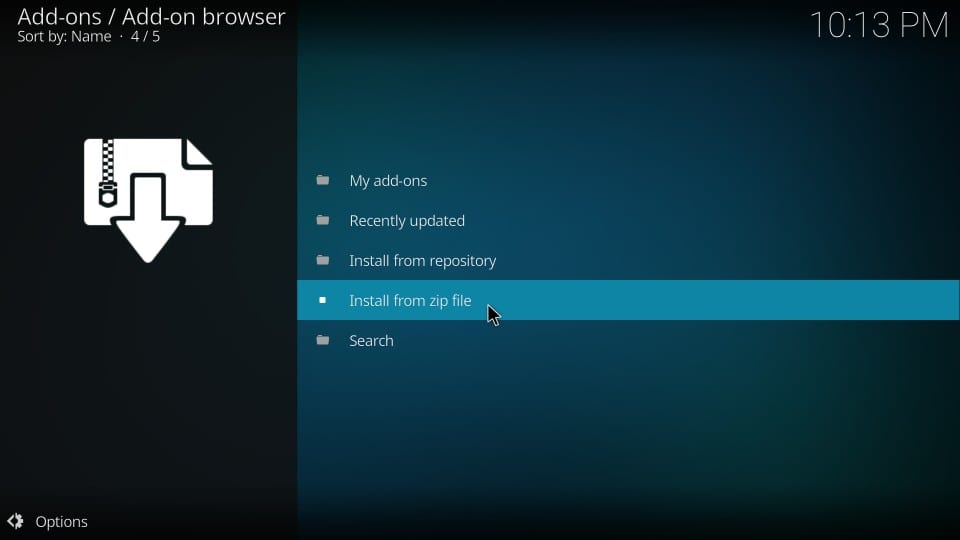
# 4. Klik op ‘OneNation’ (of de naam die u eerder voor de bron hebt gekozen)
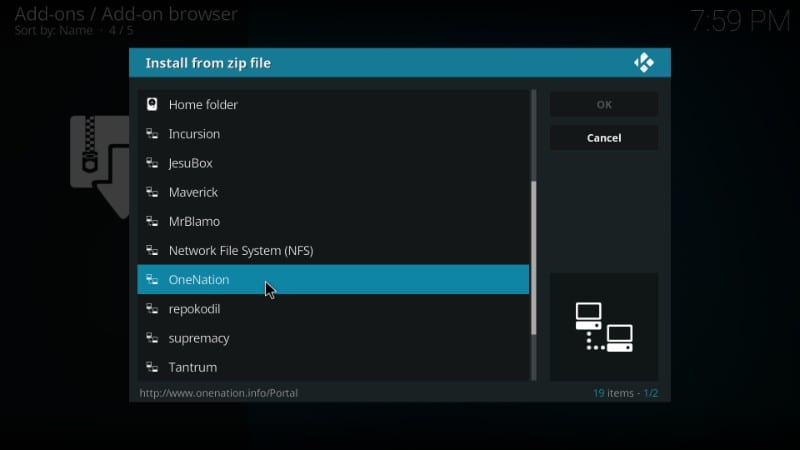
# 5. Klik op het bestand ‘plugin.program.onenationporal-1.0.7.zip’. Hier vertegenwoordigen de cijfers 1.0.7 in de zip-bestandsnaam het versienummer. Dit kan variëren als de nieuwe versie in de toekomst wordt vrijgegeven.
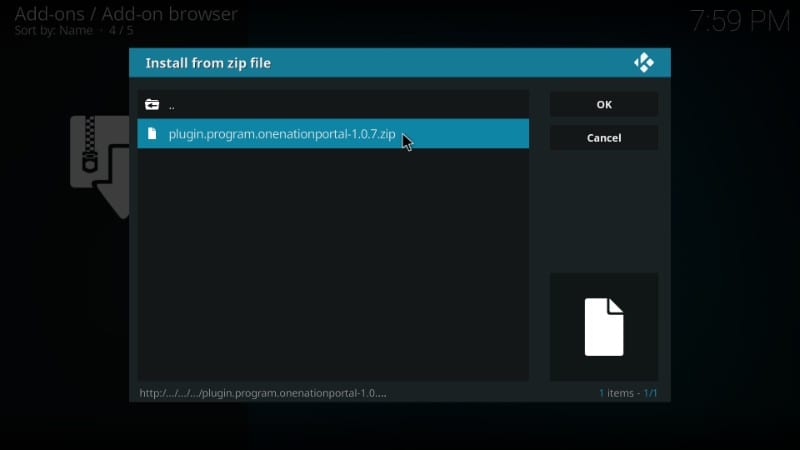
# 6. Wacht op de melding ‘One Nation Portal Add-on geïnstalleerd’. Het kan 1-2 minuten duren voordat het verschijnt
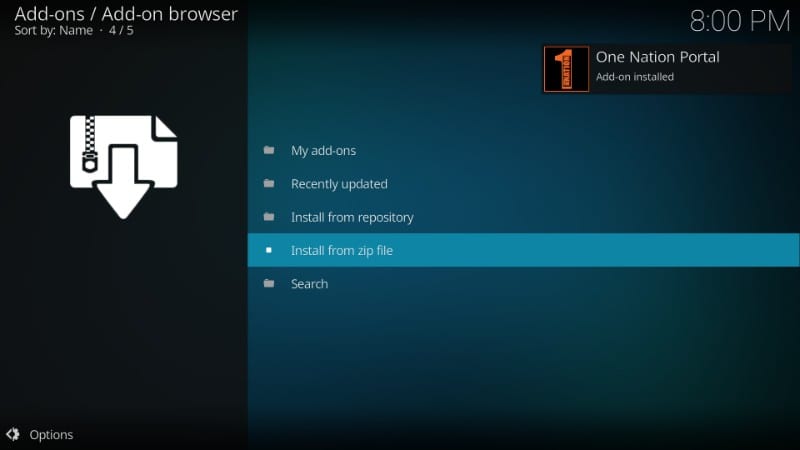
# 7. Nu zou u de volgende pop-up moeten zien waarin u wordt gevraagd of u een van de vermelde instellingen wilt inschakelen. Als je een instelling wilt inschakelen, ga je gang en vink je deze aan. Nadat u hebt gekozen wat u wilt inschakelen, klikt u onderaan op de knop ‘Doorgaan’. Ik laat alles standaard staan en klik meteen op ‘Doorgaan’.
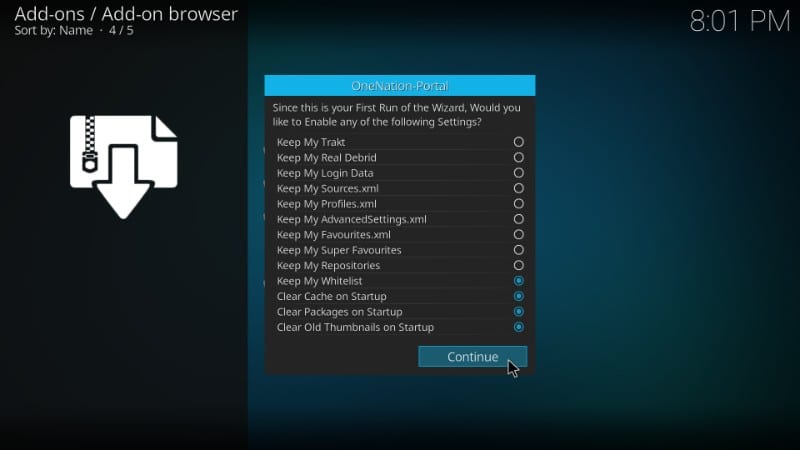
# 8. Er verschijnt een ander venster. U kunt rechtstreeks naar het menu Build gaan of het negeren en later naar het menu navigeren. Ik druk nu op ‘Negeren’ zodat ik je kan laten zien hoe je er vanaf het Kodi-startscherm naartoe kunt gaan.
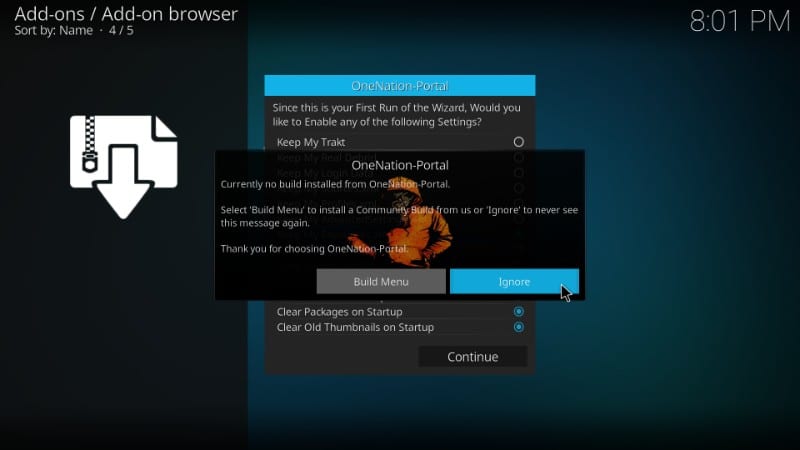
U moet opnieuw op ‘Doorgaan’ en ‘Negeren’ klikken om van deze pop-ups af te komen.
U hebt de One Nation Portal-repository geïnstalleerd. Nu zullen we leren om Kodi Collusion Build vanuit deze repo te installeren.
Stap 3: installeer Kodi Collusion Build vanuit de One Nation Portal-repository
Het enige dat overblijft is de installatie van Kodi Collusion Build. Volg deze stappen om deze build te installeren:
# 1. Keer terug naar het startscherm van Kodi en navigeer naar Add-ons> Programma-add-ons. U ziet hier het One Nation Portal-pictogram (zie onderstaande afbeelding). Klik op dit pictogram om door te gaan
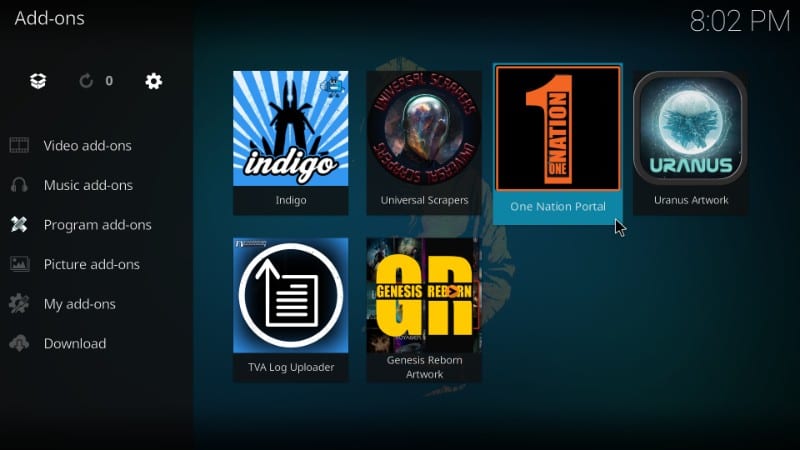
# 2. Klik op de optie ‘(OneNation Portal) builds
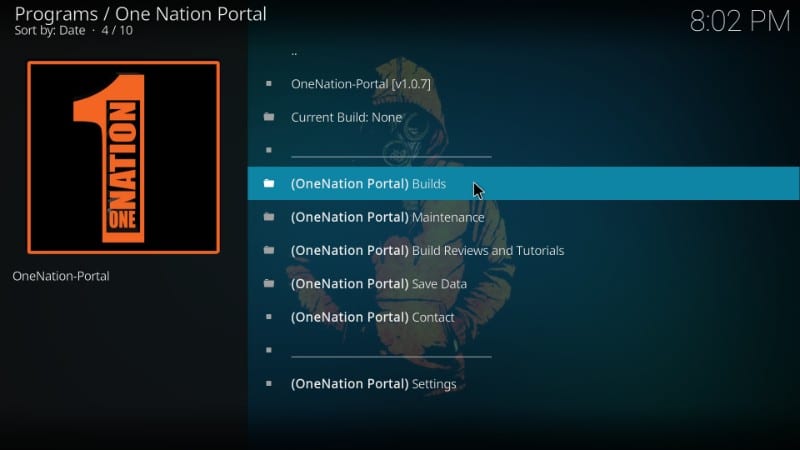
# 3. Zoals je in de onderstaande afbeelding kunt zien, is Kodi Collusion-build al vrijgegeven voor de komende Kodi 18 Leia-versie. De stabiele versie van Kodi Leia is echter nog niet vrijgegeven. Als u een van de weinigen bent die toegang heeft tot de Leia-versie, klik dan op de Kodi Collusion-build voor deze versie. Zo niet, ga dan naar de volgende stap
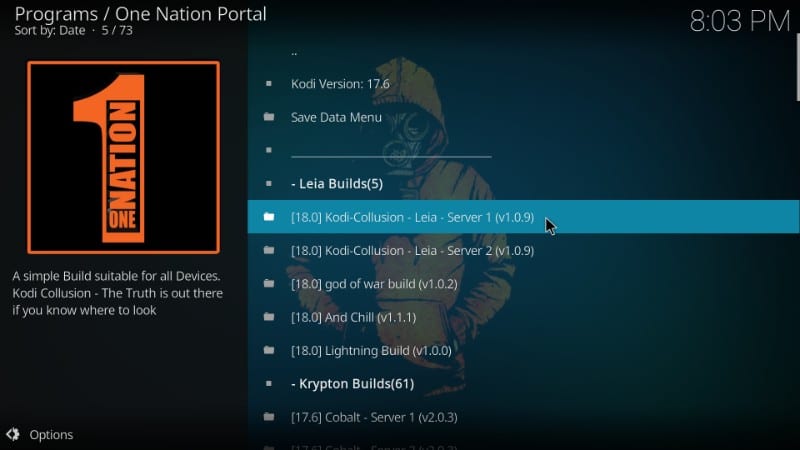
# 4. Scroll naar beneden en klik op Kodi-Collusion-versie onder de Krypton Builds (afbeelding hieronder)
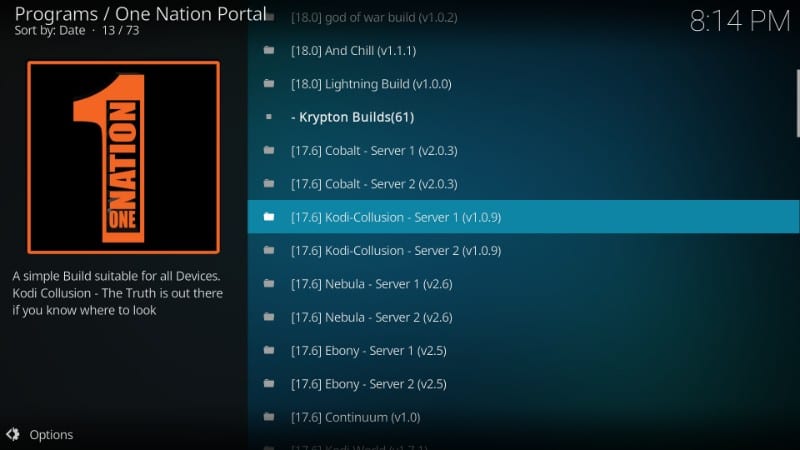
# 5. U krijgt twee installatieopties te zien: Fresh en Standard.
Als u Fresh kiest, wordt Kodi eerst teruggezet naar de standaard fabrieksinstellingen en worden al uw bestaande add-ons, instellingen, enz. Verwijderd. Standaardinstallatie behoudt enkele add-ons en instellingen. Ik ga ‘Fresh’ kiezen omdat ik niets te behouden heb. Maar het is helemaal jouw keuze.
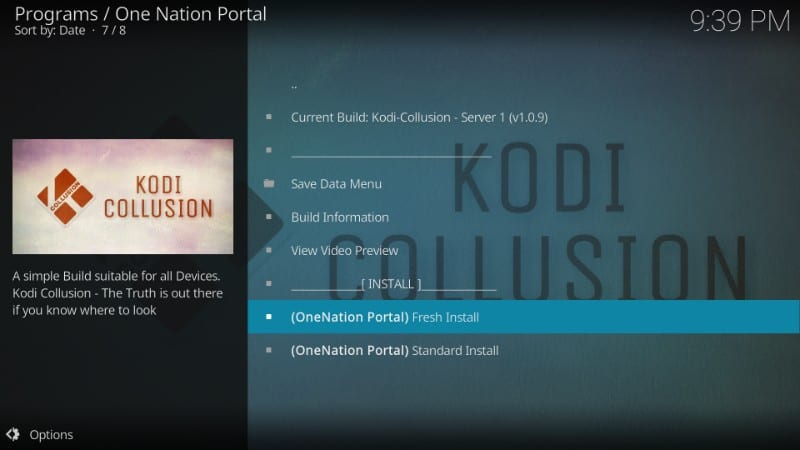
# 6. Kodi vraagt u nu of u de Kodi-configuratie wilt herstellen naar de standaardinstellingen. Klik op ‘Doorgaan’
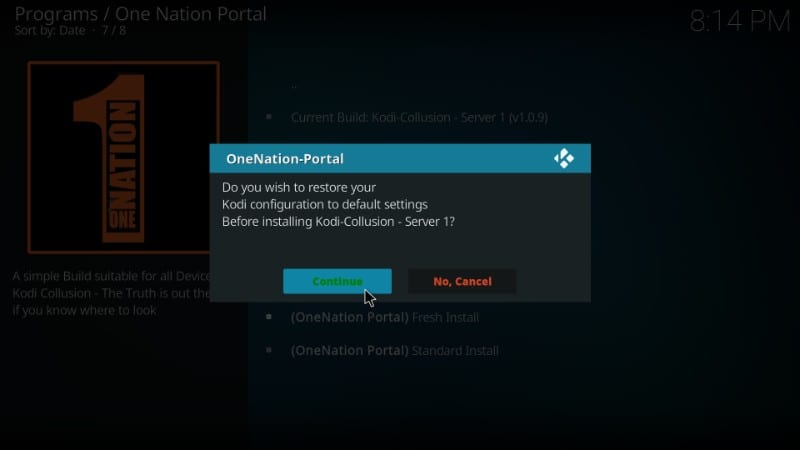
# 7. De installatie van Kodi Collusion build wordt nu gestart. Het kan 3-4 minuten duren om deze build te installeren.
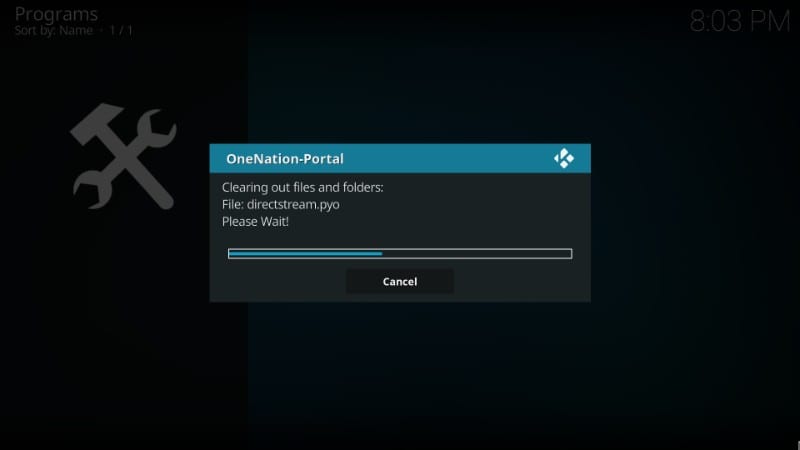
# 8. Wanneer de build is geïnstalleerd, ziet u het volgende bericht. De optie ‘Profiel opnieuw laden’ doet niet echt veel. Dus ik ga klikken op ‘Forceer sluiten’.
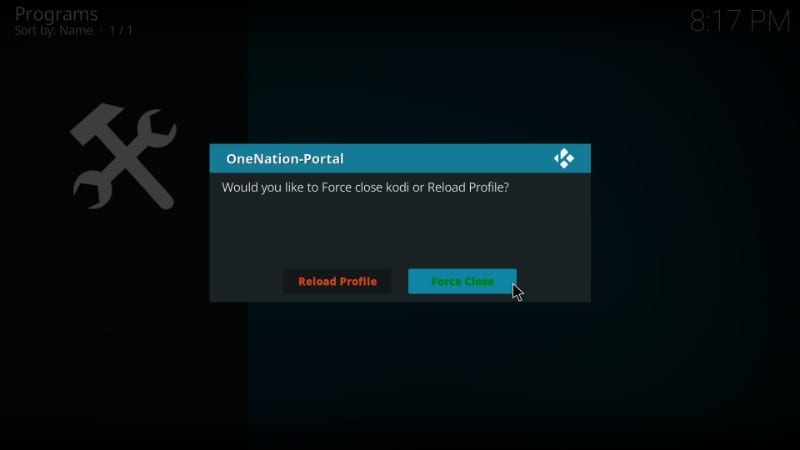
Kodi zal nu sluiten. U hebt Kodi Collusion Build met succes geïnstalleerd. Start Kodi en het startscherm van Kodi opnieuw
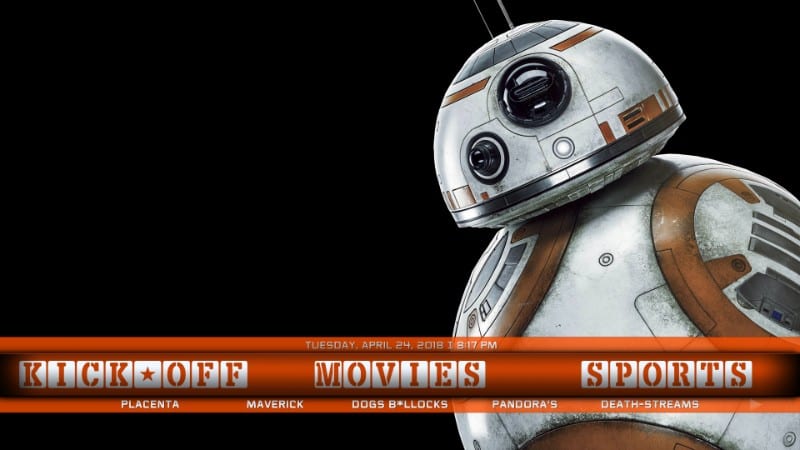
Ik hou echt van deze interface. Het ziet er cool uit! Ga je gang en verken deze build. U vindt hier een handvol vooraf geïnstalleerde add-ons, waaronder Deceit, Seren, Limitless.
Klik op ‘Films’ en u ziet de volgende opties (afbeelding hieronder). Op dezelfde manier kunt u andere menu-items verkennen.
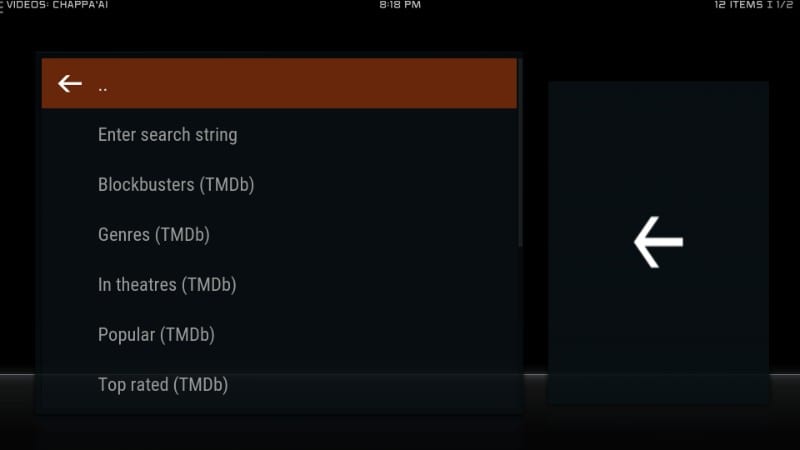
Dus dit is hoe we Kodi Collusion build op Kodi installeren.
Voordat je begint met streamen met Kodi Add-ons / builds, wil ik je waarschuwen dat alles wat je streamt op Kodi zichtbaar is voor je ISP en de overheid. Dit betekent dat het streamen van auteursrechtelijk beschermde inhoud (gratis films, tv-shows, sport) u in juridische problemen kan brengen.
Kodi-gebruikers wordt sterk aangeraden om een VPN te verbinden tijdens het streamen. Een VPN voor Kodi omzeilt ISP-beperking, overheidstoezicht en geografische beperking voor populaire add-ons. Ik maak altijd verbinding ExpressVPN op al mijn streaming-apparaten en ik raad je aan hetzelfde te doen.
ExpressVPN is de snelste en veiligste VPN. Het wordt geleverd met een geld-terug-garantie van 30 dagen. Dit betekent dat u het de eerste 30 dagen gratis kunt gebruiken en als u niet tevreden bent met de prestaties (wat zeer onwaarschijnlijk is), kunt u om de volledige terugbetaling vragen.
NOTITIE: We moedigen de schending van de auteursrechten niet aan. Maar wat als u onbedoeld inhoud van een onwettige bron streamt? Het is niet altijd eenvoudig om het verschil te zien tussen een legitieme en illegale bron.
Dus, voordat je begint met streamen op Kodi, kun je als volgt VPN-bescherming krijgen in 3 eenvoudige stappen.
Stap 1: Ontvang het ExpressVPN-abonnement HIER.
Stap 2: Klik HIER om de ExpressVPN-app op uw apparaat te downloaden en te installeren.
Stap 3: Klik op het pictogram Power om een VPN-server te verbinden. Dat is alles. Uw verbinding is nu veilig met de snelste en beste VPN voor Kodi.
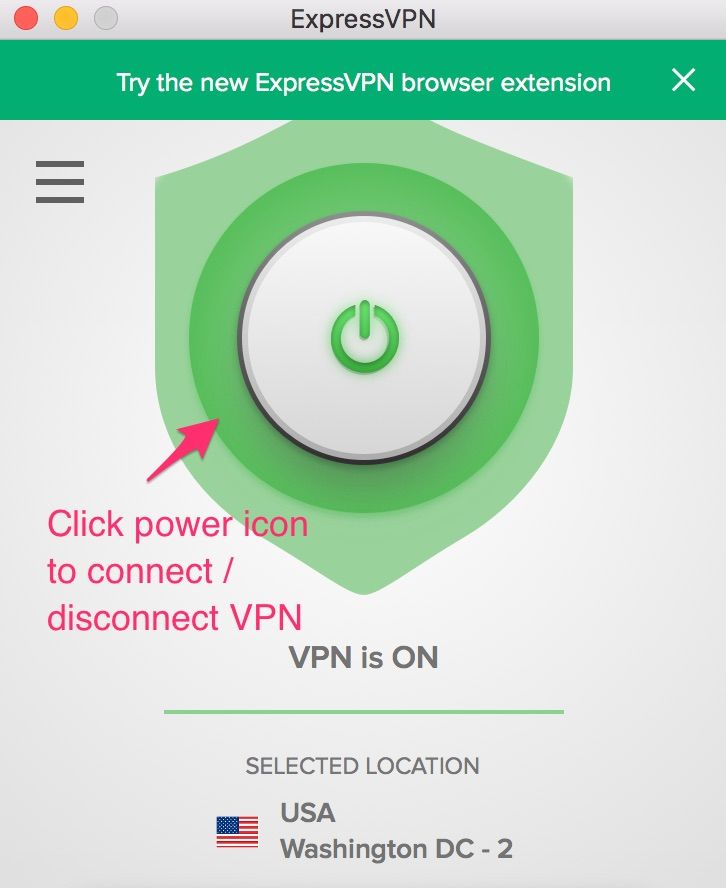
Conclusie
Kodi Collusion build stelt een handvol populaire add-ons samen zodat u ze niet afzonderlijk hoeft te installeren. Deze gids is een poging om u te helpen deze build snel en gemakkelijk te installeren. Als u vragen of suggesties heeft, kunt u ons dit laten weten via het onderstaande opmerkingengedeelte.
Verwant:
Hoe OneNation Portal Kodi Builds te installeren
Hoe No Limits Magic Build te installeren
Hoe Titanium Build te installeren
Hoe Kodi te installeren
Beste Kodi VPN
Hoe add-ons te installeren via builds
Klik hier om geheime snijtrucs voor snoeren rechtstreeks in je inbox te krijgen.

16.04.2023 @ 16:19
de installatie van Kodi Collusion Build op Kodi 18 Leia uit te voeren. Het is geweldig om te weten dat de installatiestappen van toepassing zijn op alle door Kodi ondersteunde apparaten, waaronder FireStick, Windows / Mac PC, Android en meer. Het is waar dat Kodi-builds ons veel tijd besparen bij het installeren van add-ons, en Kodi Collusion is een van de beste builds die er zijn. Het is jammer dat het is stopgezet, maar er zijn nog steeds andere builds beschikbaar om uit te proberen. Het is belangrijk om te onthouden dat Kodi Builds onbeperkte streaming-inhoud bieden, maar ook juridische problemen kunnen veroorzaken. Daarom is het gebruik van een VPN aan te raden. Ik raad persoonlijk ExpressVPN aan, omdat het de beste VPN is voor Kodi. De installatiestappen voor Kodi Collusion Build zijn duidelijk en gemakkelijk te volgen. Ik raad iedereen aan om deze build te proberen en te genieten van de geweldige add-ons en functies die het biedt. Bedankt voor het delen van deze gids!